
note記事 動画化計画 -Stable Diffusion WebUI インストール-
はじめに
去年からnoteの毎日更新を始めて、今日でちょうど161日目になります。
それで最近やりたいなぁと思っていたのが「note記事の動画化」です。
やはり文字だけだと見てくれる人の数に限りがあるし、自分の文章が動画になるって考えるとワクワクします。でも動画を作る手間をかけたくないし、自分の顔とか声を使うのも嫌です。だから動画も音声もAIを使って生成することにしました。
そこで、この「note記事 動画化計画」では文章から動画を生成する経過を、随時報告していきたいと思います。みんなでnote記事をどんどん動画化していきましょう!
分身生成
まずは自分の代わりにnote記事を喋ってくれる分身を生成していきます。
僕は「Stable Diffusion」というtext-to-imageの画像生成モデルを使いました。
なぜ今回Stable Diffusionを使ったのかというと、Stable Diffusionはオープンソース化されていて、他の画像生成モデルよりも自由度が高く、かつ無料で使えるからです。しかも「stable-diffusion-webui」というGitHubで公開されているソフト(こちらもオープンソースです)を使えば、ブラウザから直感的な操作で画像を生成することができるので、非プログラマーでも簡単に画像を生成することができます。
前置きはこれくらいにして、さっそく画像生成の環境を整えていきましょう!

Stable Diffusion WebUIの導入について
ぶっちゃけると「stable-diffusion-webui」の導入はGitHubのREADME.mdに書いてあることをそのまま素直にやればよくて、プログラマーの方はそちらを見てもらったほうが話が早いと思います。でも、非プログラマーの方にとってはStable Diffusion WebUIの導入が一番の難関になるかもです、、、
もし分からない所があったら、コメント貰えればアドバイスしますので、諦めず頑張っていきましょう!
あと僕が使っているパソコンは「Macbook Air M1」なので、Windowsを使っている方は「この記事」とかを参考にセットアップをしてみてください。
Stable Diffusion WebUI インストール手順(Mac版)
注)Appleシリコン(つまりM1とかM2)以外だと「stable-diffusion-webui」は使えないっぽいので注意してください。
①パッケージマネージャーのインストール
まずは"パッケージマネージャー"と呼ばれる、パッケージのインストールやアインストール、アップデートをする際に必要なツールをインストールします。ちなみにパッケージというのは、ソフトウェアの実行に必要なファイルを一つにまとめたものなのですが、非プログラマーの方はパッケージ≒ソフトウェアと考えてもらって良いと思います。
今回インストールするのは"Homebrew"という一般的にMacOSで使われているパッケージマネージャーです(既にインストールしている人は飛ばしてください)。
肝心のHomebrewのインストトール方法ですが、「この記事」が分かりやすくておすすめです。車輪の再発明はしたくないので、ここは外部の記事にお任せします。
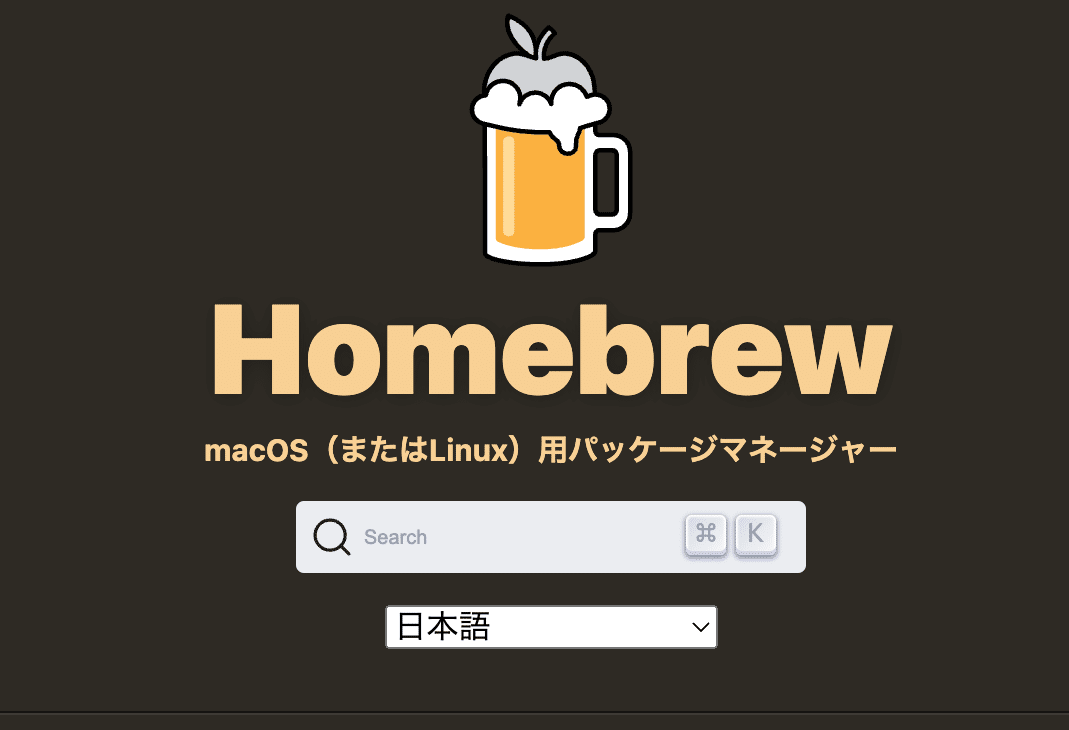
②Stable Diffusion WebUIのインストール
次は先ほどインストールしたHomebrewを使って、Stable Diffusion WebUIを実行するのに必要なツールをインストールしていきます。ターミナルを起動して、
brew install cmake protobuf rust python@3.10 git wget上のコードをコピペし、実行してください(Enterを押してください)。
ターミナルが分からないという人は「こちらの記事」を参考にどうぞ。
それが終わったら、下の3つコードも順番にターミナルで実行してください。
git clone https://github.com/AUTOMATIC1111/stable-diffusion-webuicd stable-diffusion-webui./webui.shここまで出来たら最後に「http://127.0.0.1:7860」へアクセスしてみてください。
↓こんな感じの画面が出てきたら成功です!

今回の記事は以上となります。お疲れさまでした。Stable Diffusion WebUIのインストールまで無事に辿り着けたでしょうか?
次回の記事では実際にStable Diffusion WebUIを使って画像を生成していくのでお楽しみに。
「役に立った」「面白い」と感じたら、スキやフォローをしていただけると嬉しいです。コメントも歓迎です。
↓次の記事
この記事が気に入ったらサポートをしてみませんか?
